Режим работы с архивом документов вызывается из главного меню
«Документооборот»
- ![]() «Архив».
«Архив».
Информация на экран выводится в следующем виде:
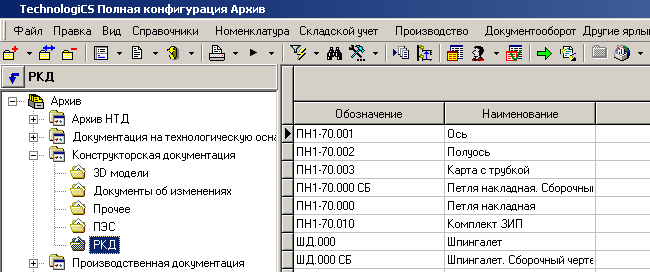
Архив организуется в виде древовидной структуры, где на первом уровне располагаются собственно архивы, а под ними (на втором и ниже уровнях) располагаются разделы и подразделы архива.
В информационном поле выводится дерево архивов и их разделов.
В области редактирования - документы, относящиеся к архиву или разделу архива. Отображаются следующие колонки:
· «Документ» - отображается общая информация о документе.
·
«Обозначение» - отображается обозначение документа.
Является уникальным в рамках всего архива.
Значение может быть пустым, если задано наименование документа.
·
«Наименование» - отображается наименование документа. Значение
может быть пустым, если задано обозначение
документа.
·
«Вид»
- отображается вид документа.
·
«Комментарий»
- отображается комментарий к документу.
·
«Способ обработки»
- отображается способ обработки документа.
·
«Раздел
архива» - отображается раздел архива в котором хранится документ.
· «Версия» - отображается информация об активной версии документа.
·
«Номер»
- отображается номер версии документа.
·
«Наименование»
- отображается наименование версии документа.
·
«Комментарий»
- отображается комментарий к версии документа.
· «Действует с» - дата, с которой начинает действовать версия документа. Если не задана, то версия документа начинает действовать с любого момента времени.
· «Заблокировал» - пользователь, заблокировавший версию документа.
· «Создал» - пользователь, создавший версию документа.
· «Дата создания» - дата и время создания версии документа.
· «Статус» - статус, в котором находится версия.
· «Действует по» - дата, с которой прекращает действовать данная версия документа. Если не задана, то версия документа прекращает действовать с любого момента времени.
· «В статусе по» - дата, с которой документ перешел в текущий статус.
· «В статусе с» - дата, при наступлении которой документ должен выйти из текущего статуса.
· «Контр. дата» - ближайшая контрольная дата версии документа (дата срабатывания контрольного напоминания о приближении планируемой даты перехода документа в указанный статус, либо планируемая дата перехода документа в указанный статус).
Архив
Для создания нового архива следует установить курсор на узел дерева «Архив» (самый верхний) и нажать правую клавишу мыши.

В
появившемся контекстном меню выбрать команду ![]() «Создать новый архив»
и ввести наименование архива, после чего вновь созданный архив появляется в
дереве.
«Создать новый архив»
и ввести наименование архива, после чего вновь созданный архив появляется в
дереве.
|
|
Для создания нового архива, пользователь должен иметь административное право «Администратор архива» (см. раздел 15.1.2.2). |
Для выполнения операций с созданным архивом следует установить курсор на его наименование в дереве и нажать правую клавишу мыши.
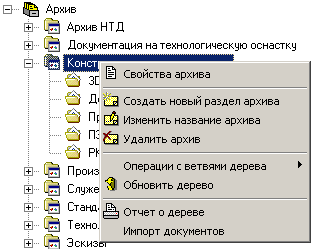
В появившемся контекстном меню доступны следующие команды:
·
![]() «Свойства архива» - предназначена
для ввода и корректировки атрибутивной информации об архиве (будет описано
далее в данном разделе).
«Свойства архива» - предназначена
для ввода и корректировки атрибутивной информации об архиве (будет описано
далее в данном разделе).
·
![]() «Создать новый раздел архива» -
предназначена для ввода наименования нового раздела архива, после чего вновь
созданный раздел появляется в дереве.
«Создать новый раздел архива» -
предназначена для ввода наименования нового раздела архива, после чего вновь
созданный раздел появляется в дереве.
·
![]() «Изменить
название архива» - предназначена для изменения названия
архива.
«Изменить
название архива» - предназначена для изменения названия
архива.
·
![]() «Удалить архив» - предназначена для
удаления архива.
«Удалить архив» - предназначена для
удаления архива.
|
|
Нельзя удалить архив, к которому относятся документы или который имеет разделы. |
· «Операции с ветвями дерева» (см. раздел 1.4.4).
·
![]() «Обновить дерево» - обновление
данных в информационном поле.
«Обновить дерево» - обновление
данных в информационном поле.
·
![]() «Отчет о дереве» (см. раздел 1.4.4).
«Отчет о дереве» (см. раздел 1.4.4).
·
![]() «Импорт документов» (см. раздел 15.9.6).
«Импорт документов» (см. раздел 15.9.6).
|
|
Для выполнения данной команды пользователь в текущем архиве должен иметь право доступа «Создание документов». |
Раздел архива
Для выполнения операций с созданным разделом архива следует установить курсор на его наименование в дереве и нажать правую клавишу мыши.
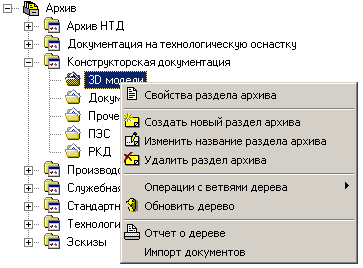
В появившемся контекстном меню доступны следующие команды:
·
![]() «Свойства раздела архива» -
предназначена для просмотра атрибутивной информации о разделе архива и
редактирования его наименования.
«Свойства раздела архива» -
предназначена для просмотра атрибутивной информации о разделе архива и
редактирования его наименования.
·
![]() «Изменить
название раздела архива» - предназначена для изменения
названия раздела архива.
«Изменить
название раздела архива» - предназначена для изменения
названия раздела архива.
·
![]() «Удалить раздел архива» -
предназначена для удаления раздела архива.
«Удалить раздел архива» -
предназначена для удаления раздела архива.
|
|
Нельзя удалить раздел, к которому относятся документы или который имеет подразделы. |
Действие остальных команд контекстного меню аналогично действию команд над архивом.
Свойства архива
В режиме ![]() «Свойства архива» информация
на экран выводится в следующем виде:
«Свойства архива» информация
на экран выводится в следующем виде:
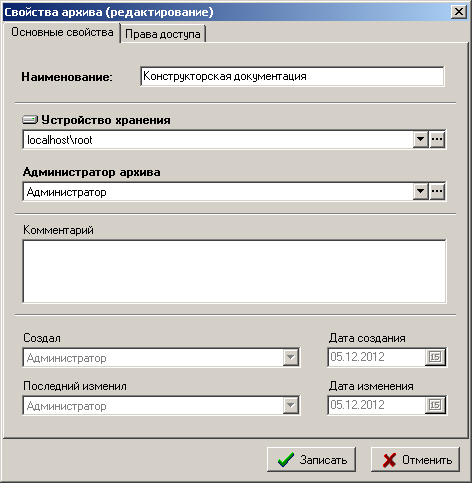
· В поле «Наименование» вводится (редактируется) наименование архива.
· В поле «Комментарий» вводится любая поясняющая информация.
· В поле «Устройство хранения» выбирается устройство файлового сервера, на котором по умолчанию будут храниться вновь создаваемые документы.
· В поле «Администратор архива» вводится пользователь, который будет иметь право назначать в этом разделе список и права пользователей, имеющих право работать с этим разделом.
Права доступа
На закладке «Права доступа» формируется список пользователей имеющих право работать с архивом.
Данная закладка отображается только в том случае, если пользователь является администратором текущего архива или имеет административное право «Администратор архива» (см. раздел 12).

Команда ![]() «Добавить»
содержит выпадающее меню:
«Добавить»
содержит выпадающее меню:
·
![]() «Добавить» - добавляет
пользователя из справочника пользователей (см. раздел 2.4.3).
«Добавить» - добавляет
пользователя из справочника пользователей (см. раздел 2.4.3).
·
![]() «Добавить пользователей группы» - добавляет
всех пользователей рабочей группы из справочника рабочих групп (см. раздел 2.4.4) с правом «Просмотр содержимого архива».
«Добавить пользователей группы» - добавляет
всех пользователей рабочей группы из справочника рабочих групп (см. раздел 2.4.4) с правом «Просмотр содержимого архива».
При добавлении
(команда ![]() «Добавить») или
корректировке (команда
«Добавить») или
корректировке (команда ![]() «Редактировать») текущей записи, выдается окно следующего
вида:
«Редактировать») текущей записи, выдается окно следующего
вида:
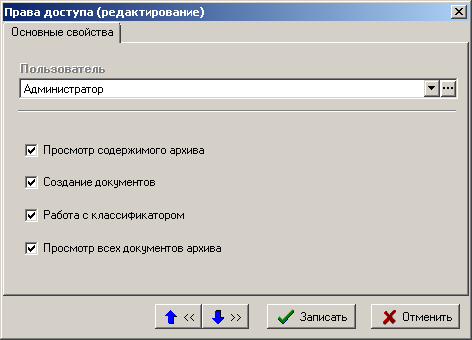
В поле «Пользователь» выбирается пользователь, которому назначаются права доступа к архиву. Можно задать следующие права:
· «Просмотр содержимого архива» - если этот флаг установлен, то пользователю будет виден этот архив в дереве, внутри этого архива ему будут видны только те документы, на которые он имеет соответствующие права, прописанные шаблоном прав доступа к конкретному документу.
· «Создание документов» - если установлен этот флаг, то в этом архиве пользователь может создавать документы.
· «Работа с классификатором» - если установлен этот флаг, то пользователь получает возможность перестраивать классификацию разделов данного архива.
· «Просмотр всех документов архива» - если этот флаг установлен, то пользователю будет виден этот архив в дереве, внутри этого архива ему будут видны все документы, невзирая на права, прописанные шаблоном прав доступа к конкретному документу.
См. также: